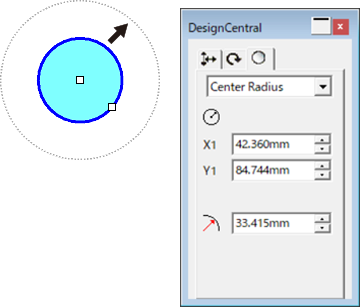Cambiar el tamaño y rotar objetos
Cambiar el elemento de la interfaz
Haga clic en  , y luego haga clic en el objeto de destino para seleccionarlo.
, y luego haga clic en el objeto de destino para seleccionarlo.
Los elementos de la interfaz (puntos de control) aparecen alrededor del objeto.
Al hacer doble clic en un objeto seleccionado se cambia entre los tipos de elementos de la interfaz.
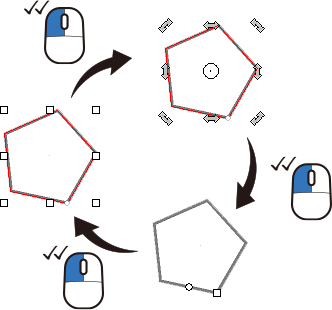
Las operaciones disponibles varían dependiendo del tipo de objeto que se seleccione.
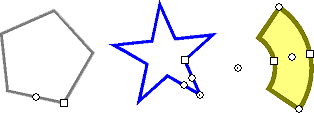
Cuando solo se apunta a un objeto
Haga clic en un objeto y luego arrastre los elementos de la interfaz.
Haga doble clic en un objeto y luego arrastre los elementos de la interfaz.
Haga doble clic en un objeto dos veces y luego arrastre los elementos de la interfaz.
Cuando el objetivo son varios objetos
Seleccione los objetos de destino y luego arrastre los elementos de la interfaz.
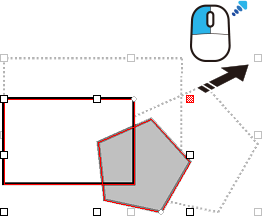
Seleccione los objetos, haga doble clic en ellos y luego arrastre los elementos de la interfaz.
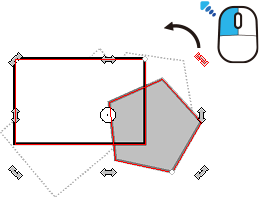
Si desea modificar las formas especificando las longitudes y los ángulos de rotación, utilice el cuadro de diálogo Design Central.
Los detalles configurables varían según los tipos de objetos seleccionados y las pestañas.